-
win10系统怎么查看声卡型号 系统查看声卡型号教程分享
- 发布日期:2021-07-08 08:47:40 作者:棒主妇win10系统 来 源:http://www.bzfshop.net
我们在使用电脑的过程当中,经常都会遇到声卡驱动出现问题,这个时候我们就需要对其进行更新,而更新之前就需要查看电脑声卡型号,最近有位win10系统用户想要查看电脑的查看声卡型号,但是不知道如何操作,那么win10系统怎么查看声卡型号呢?下面棒主妇u盘启动盘为大家分享系统查看声卡型号的操作教程。
查看声卡型号操作:
方法一:
1、先打开“控制面板”程序,进入后,找到并打开“硬件和声音”这一项。如图所示:
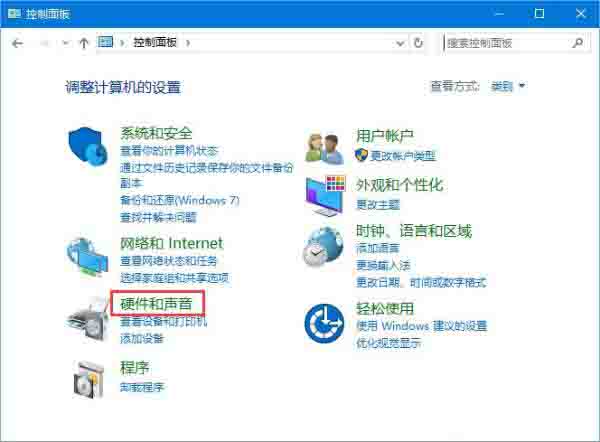
2、在硬件和声音窗口,到右侧界面,找到“设备和打印机”下的“设备管理器”这一项。如图所示:
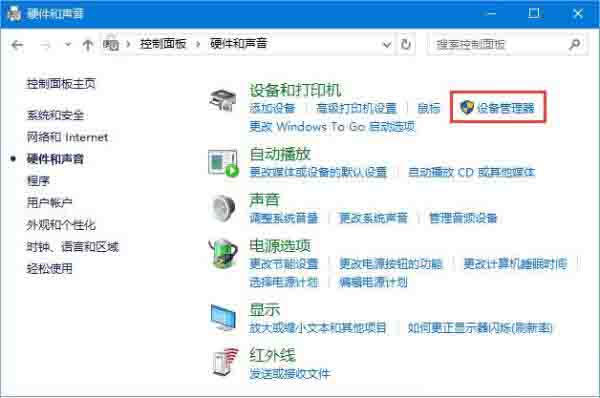
3、进入设备管理器窗口后,从所有设备中,找到“声音,视频和游戏控制器”这一项,由于系统版本不同,这个名字会有不同。如图所示:
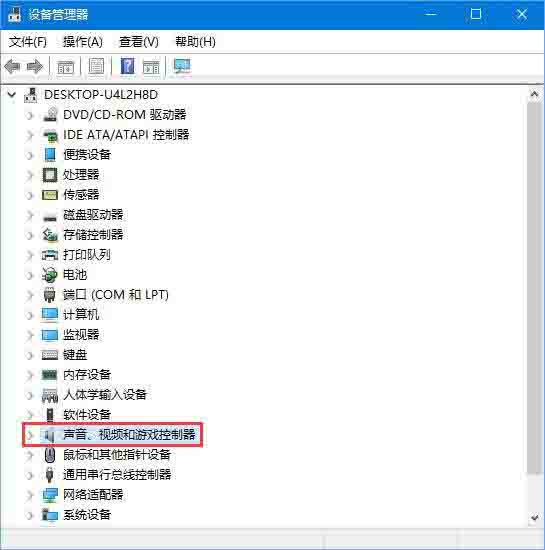
4、再打开声音,视频和游戏控制器,在其包含的设备中,就以看到声卡的型号子,如下图,这是我的声卡型号,为“High Definition Audio”。如图所示:
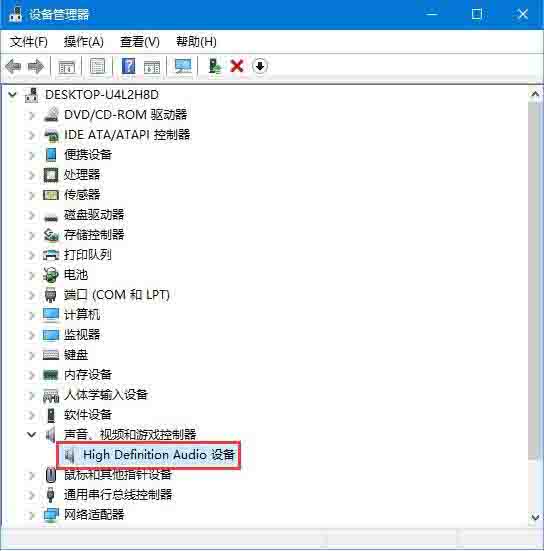
方法二:
1、先从开始菜单中打开“运行”程序,再输入dxdiag命令,确定。如图所示:
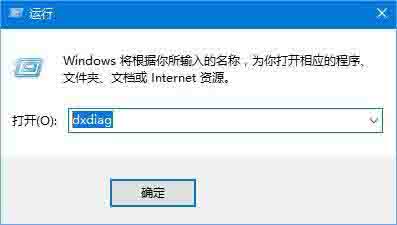
2、会有一个DirectX 诊断工具提示窗口,提示需要连接Internet网,直接按“是”进入。如图所示:

3、进入DirectX 诊断工具窗口后,默认为系统选项卡,需要选择“声音”这个选项卡,在声音这个选项卡界面,其名称这一项,就是声卡型号,在这里,可以看到更多的信息,如数字签名,驱动程序名称,版本等等。如图所示:
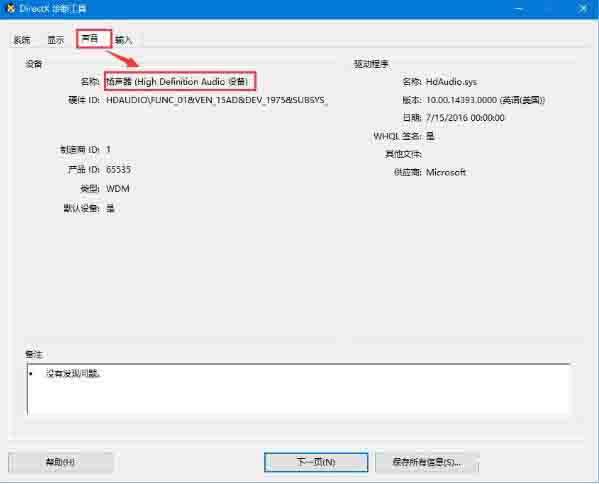
win10系统查看声卡型号的操作步骤就为用户们详细介绍到这里了,如果用户们想要查看声卡型号,可以根据上述方法步骤进行操作哦,希望本篇教程对大家有所帮助,更多精彩教程请关注棒主妇官方网站。
 番茄花园GHOST WIN7 X64 最新旗舰版 v2021.06
番茄花园GHOST WIN7 X64 最新旗舰版 v2021.06 番茄花园Ghost Win7 64位 王牌装机版 v2021.05
番茄花园Ghost Win7 64位 王牌装机版 v2021.05